Hvordan lage en Android-søkelinje ved hjelp av Sesame
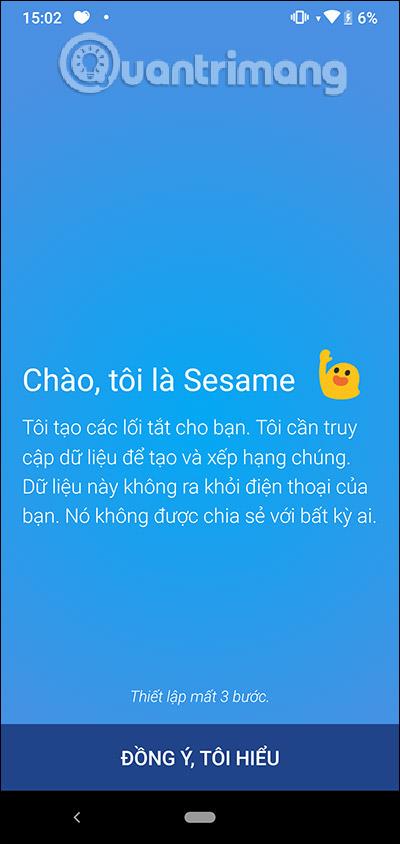
Sesame-applikasjonen på Android vil lage en søkelinje for applikasjoner eller mange andre programmer, og utvide søkeinnholdet.
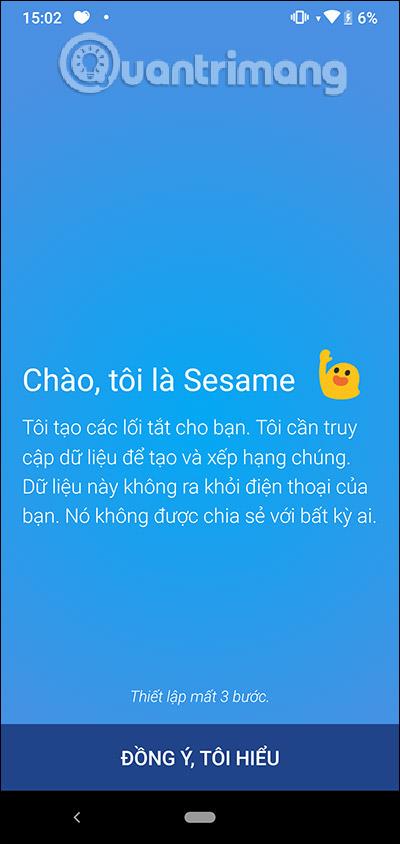
Noen nåværende Android-enheter har en søkefelt for applikasjoner eller andre programmer, men generelt er den fortsatt ganske begrenset, og kan ikke finne mye innhold fra søkefeltet. I så fall kan du bruke Sesame-appen til å lage en søkelinje på Android-enheten din. Denne søkelinjen utvider søkeinnhold på Android-enheter, og hjelper brukere raskt å finne innholdet de trenger. Artikkelen nedenfor vil veilede deg hvordan du legger til en søkefelt på Android-enheter.
Instruksjoner for å lage en søkefelt på Android
Trinn 1:
Lesere installerer Sesame-applikasjonen for Android-enheter ved å følge lenken nedenfor.
Applikasjonen vil be brukere om tillatelse til å få tilgang til enkelte applikasjoner og innhold på enheten for å kunne søke dypere. Klikk godta for å tillate bruk av applikasjonen.
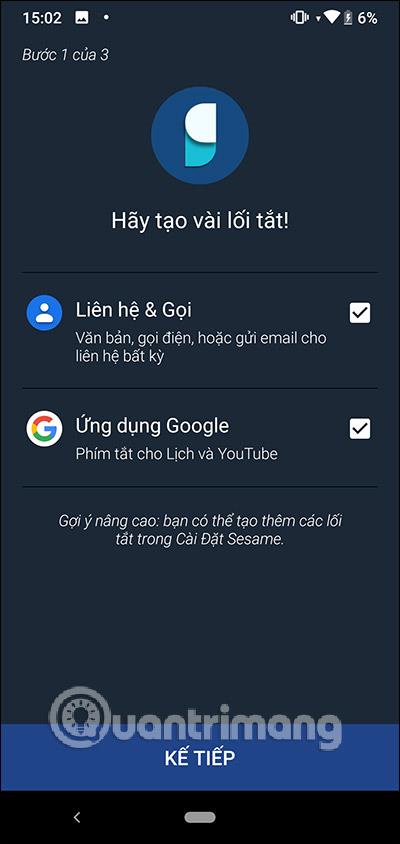
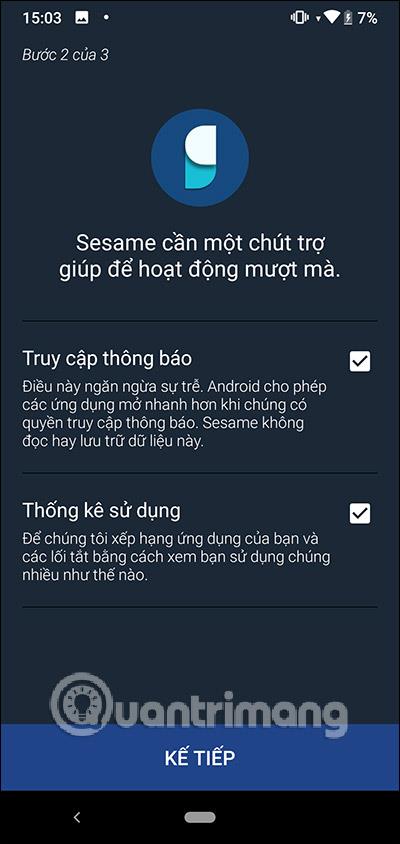
Steg 2:
Etter å ha satt opp Sesame-applikasjonen, klikk på applikasjonen og du vil se søkefeltet vist som nedenfor. Nå kan du fritt søke etter applikasjoner, sangnavn eller til og med navn i kontakter for å ringe og sende tekstmeldinger uten å måtte ha tilgang til kontakter som før.
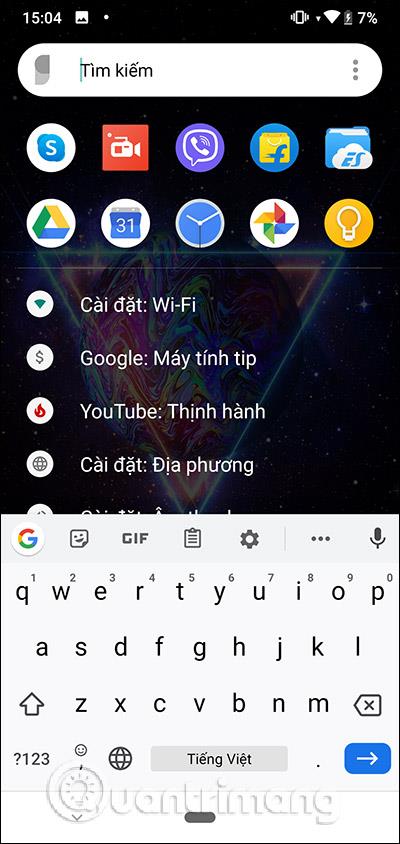
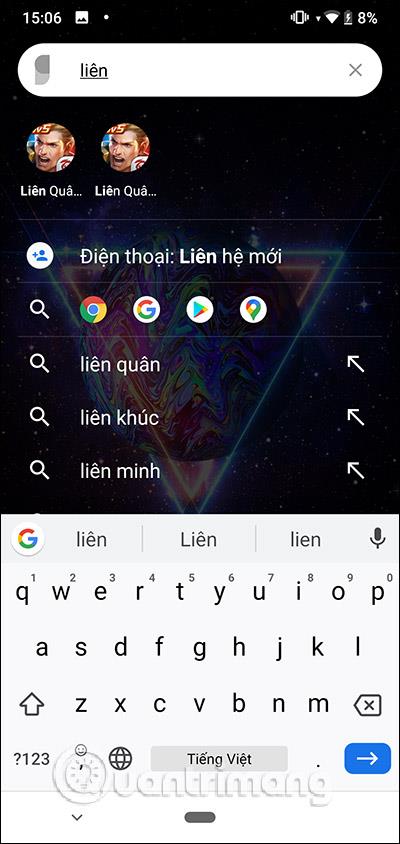
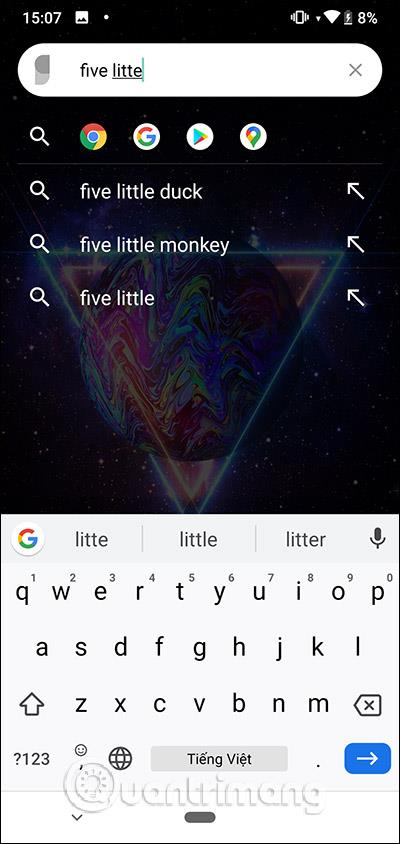
Trinn 3:
For raskt å få tilgang til søkefeltet, bør du lage en Sesam-widget på skjermen. Trykk og hold skjermen og velg deretter Widget-ikonet . Klikk deretter på Sesames søkefelt i det nye grensesnittet og velg klikk og flytt ut av skjermen. Nå vises søkefeltet som nedenfor.
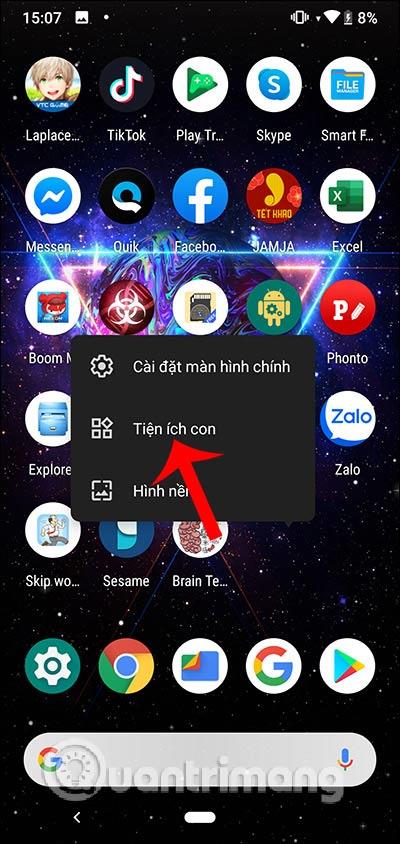
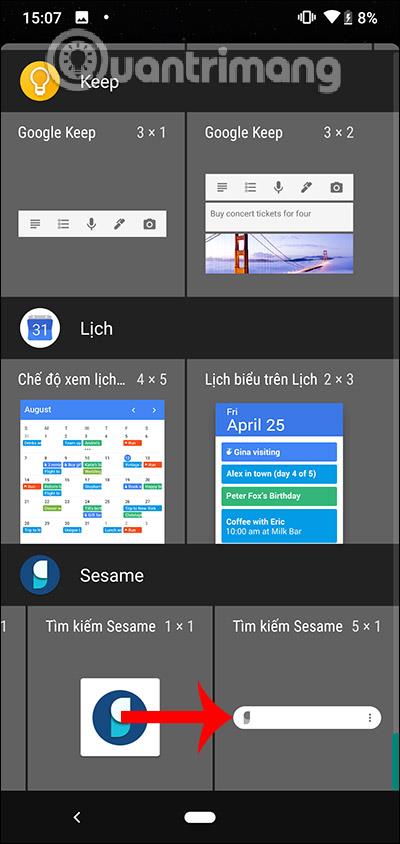

Se mer:
Gjennom sanntids tale-til-tekst-konverteringsfunksjonene innebygd i mange inndataapplikasjoner i dag, har du en rask, enkel og samtidig ekstremt nøyaktig inndatametode.
Både datamaskiner og smarttelefoner kan kobles til Tor. Den beste måten å få tilgang til Tor fra smarttelefonen din er gjennom Orbot, prosjektets offisielle app.
oogle legger også igjen en søkehistorikk som du noen ganger ikke vil at noen som låner telefonen din skal se i denne Google-søkeapplikasjonen. Slik sletter du søkehistorikk i Google, kan du følge trinnene nedenfor i denne artikkelen.
Nedenfor er de beste falske GPS-appene på Android. Det hele er gratis og krever ikke at du roter telefonen eller nettbrettet.
I år lover Android Q å bringe en rekke nye funksjoner og endringer til Android-operativsystemet. La oss se forventet utgivelsesdato for Android Q og kvalifiserte enheter i den følgende artikkelen!
Sikkerhet og personvern blir stadig større bekymringer for smarttelefonbrukere generelt.
Med Chrome OSs «Ikke forstyrr»-modus kan du umiddelbart dempe irriterende varsler for et mer fokusert arbeidsområde.
Vet du hvordan du slår på spillmodus for å optimalisere spillytelsen på telefonen din? Hvis ikke, la oss utforske det nå.
Hvis du vil, kan du også sette gjennomsiktige bakgrunnsbilder for hele Android-telefonsystemet ved å bruke Designer Tools-applikasjonen, inkludert applikasjonsgrensesnittet og systeminnstillingsgrensesnittet.
Flere og flere 5G-telefonmodeller lanseres, alt fra design, typer til segmenter. Gjennom denne artikkelen, la oss umiddelbart utforske 5G-telefonmodellene som vil bli lansert i november.









